RPi CM4 解決USB不通的問題 PCIE 轉 USB 3.0 uPD72020x
前言
本篇內容將base on RPi CM4來帶各位一步一步瞭解硬體驗證的流程與步驟,主要針對PCIE轉USB的啟用。
前提準備
在啟用USB 3.0之前我們要先把RPi架設好環境,請參考這篇文章->Base on RPi CM4 開發板 硬體驗證流程 教學 步驟 硬體驗證工程師 BSP工程師<-
找出USB與Ethernet不通的問題
這邊要開啟USB 3.0的功能主要是針對我公司板子的硬體,跟CM4 IO Board不完全一樣,經過實驗我發現同樣的firmware之下CM4 IO Board可以使用USB,到公司的板子卻無法使用,所以我就開始查公司提供的硬體電路圖,我從電路圖下去搜尋找到USB接腳位置,發現USB的接腳接去一個PCIE轉USB的晶片,我在搜尋PCIE接腳,又發現PCIE接腳接去CM4,礙於公司保密協定,所以我不能把公司硬體電路圖放上來,我們拿CM4 IO Board電路圖來說如下所示
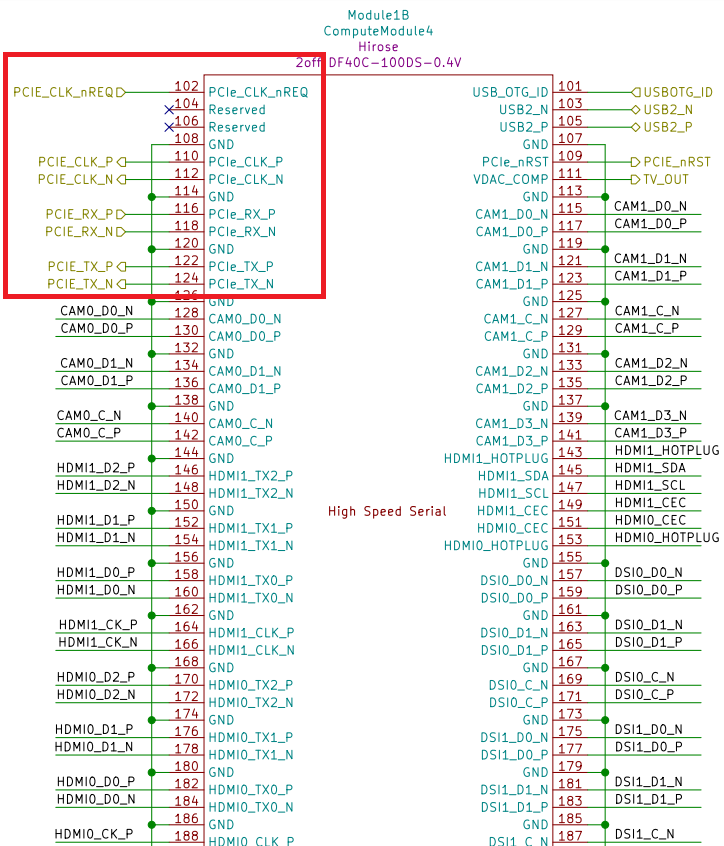
上圖這是Module1B Compute Module 4(CM4)的PCIE接腳的部分
我們來看看PCIE從CM4接去了哪邊,請在電路圖文檔搜尋任一PCIE接腳名稱,如PCIE_RX_P。
搜尋後發現另一個出現PCIE_RX_P是PCIE的Connector如下圖所示
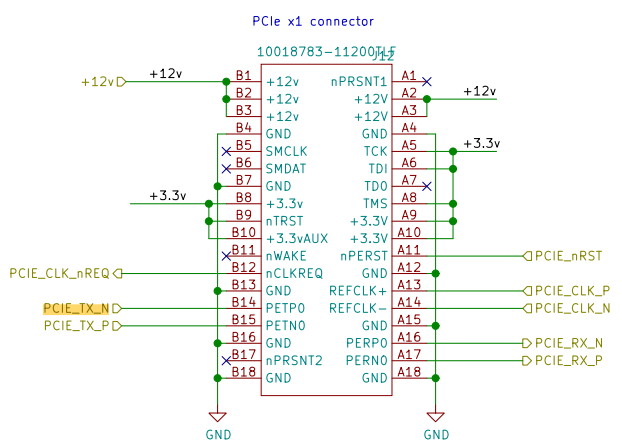
上圖是CM4 IO Board上的PCIE Connector
所以我從電路圖比對得知,CM4 IO Board有一個PCIE插槽,在我公司的線路圖上刪除了PCIE插槽,而直接把PCIE轉USB的晶片放上去做連接轉換。
那此時我們可以用lspci指令來看PCI是否有偵測到
# lspci |grep -i usb
ref: usb 3.0 pci card not working
經過確認後是有發現USB3.0的PCIE,但是lsusb沒有抓到。
有了大概的方向之後依照過去的經驗,有新增晶片元件,我們就要確認是否有上晶片的驅動程式,所以我開始看Linux kernel的config檔(驅動程式組態設定檔),通常config可以在/boot/config-$kernel_version可以找到,而CM4我在這邊沒有看到config,所以我們用另一個方式如下。
$ sudo modprobe configs
$ zcat /proc/config.gz > .config
$ cat .config
ref:
然後再使用grep搜尋文檔內的關鍵字
cat .config | grep PCI
cat .config | grep XHCI
經過確認後kernel option是有選到的,我們再來看一下kernel message如下指令
# dmesg |grep pci
pci 0000:01:00.0: xHCI HW not ready after 5 sec (HC bug?) status = 0x801
發現了錯誤訊息,經網路搜尋得知USB3 stopped working with 5.13.6-arch1-1 again,這個晶片需要安裝firmware。
這邊安裝完後就順利抓到USB3.0,並且連同Ethernet也起來了,用同樣的方式去查找電路圖,發現Ethernet是USB3.0下去轉的,所以USB3.0通了網路也通了。
結語
硬體驗證就是這麼簡單有趣~

留言